Manual del usuario de Keynote para iPad
- Te damos la bienvenida
-
- Introducción a Keynote
- Introducción a las imágenes, gráficas y otros objetos
- Crear tu primera presentación
- Abrir una presentación
- Guardar una presentación y darle un nombre
- Buscar una presentación
- Imprimir una presentación
- Copiar texto y objetos entre apps
- Gestos básicos de la pantalla táctil
- Usar Apple Pencil con Keynote
- Crear una presentación usando VoiceOver
-
- Agregar o eliminar diapositivas
- Cambiar el tamaño de la diapositiva
- Cambiar el fondo de una diapositiva
- Agregar un borde alrededor de una diapositiva
- Mostrar u ocultar los marcadores de posición del texto
- Mostrar u ocultar números de diapositiva
- Aplicar una diapositiva maestra
- Agregar y editar diapositivas maestras
- Cambiar una plantilla
-
- Enviar una presentación
- Introducción a la colaboración
- Invitar a otras personas a colaborar
- Colaborar en una presentación compartida
- Cambiar la configuración de una presentación compartida
- Dejar de compartir una presentación
- Compartir carpetas y la colaboración
- Usar Box para colaborar
- Crear un GIF animado
- Publicar tu presentación en un blog
- Copyright

Introducción a Keynote para iPad
Puedes usar Keynote para crear presentaciones atractivas con animaciones divertidas, transiciones interesantes y detalles profesionales.
Para crear una presentación en Keynote, siempre comenzarás por una plantilla y la modificarás como quieras. Las diapositivas de las plantillas incluyen marcadores de posición de imagen y de texto a modo de títulos y contenido del cuerpo.
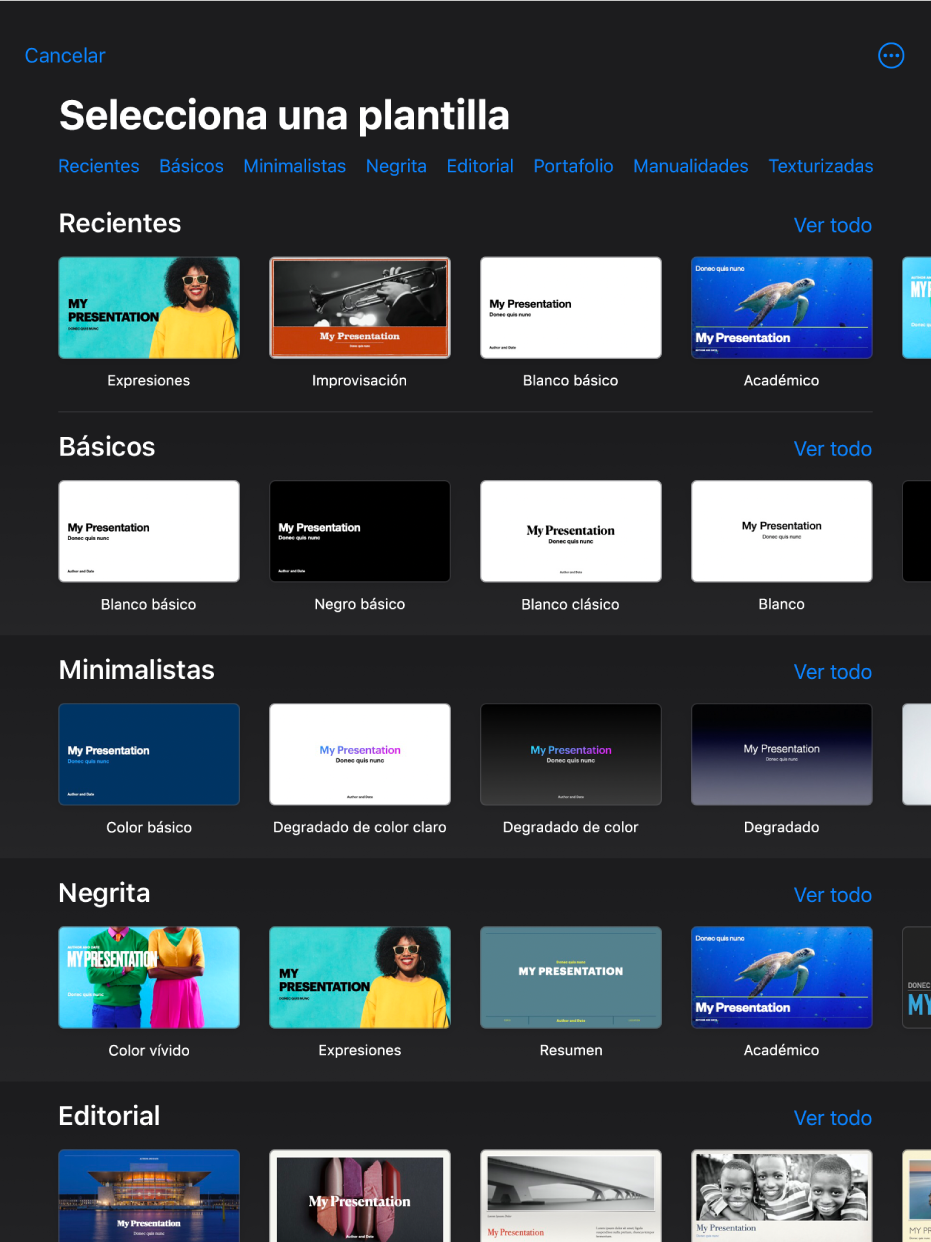
Para crear la presentación, reemplaza el contenido de los marcadores de posición por tu propio contenido o elimina los que no necesitas. También puedes agregar otros objetos (como figuras, fotos y gráficas) a cualquier diapositiva.
Cuando seleccionas un objeto (una imagen, figura, gráfica, tabla o celda), y luego tocas ![]() , ves controles de formato para el tipo de objeto que seleccionaste.
, ves controles de formato para el tipo de objeto que seleccionaste.
Puedes cambiar rápidamente la apariencia del texto u objeto seleccionado al aplicarle un nuevo estilo. Toca uno de los estilos alternativos para cambiar la apariencia del objeto, o utiliza las opciones de estilo para personalizar la apariencia del objeto de la manera que desees.
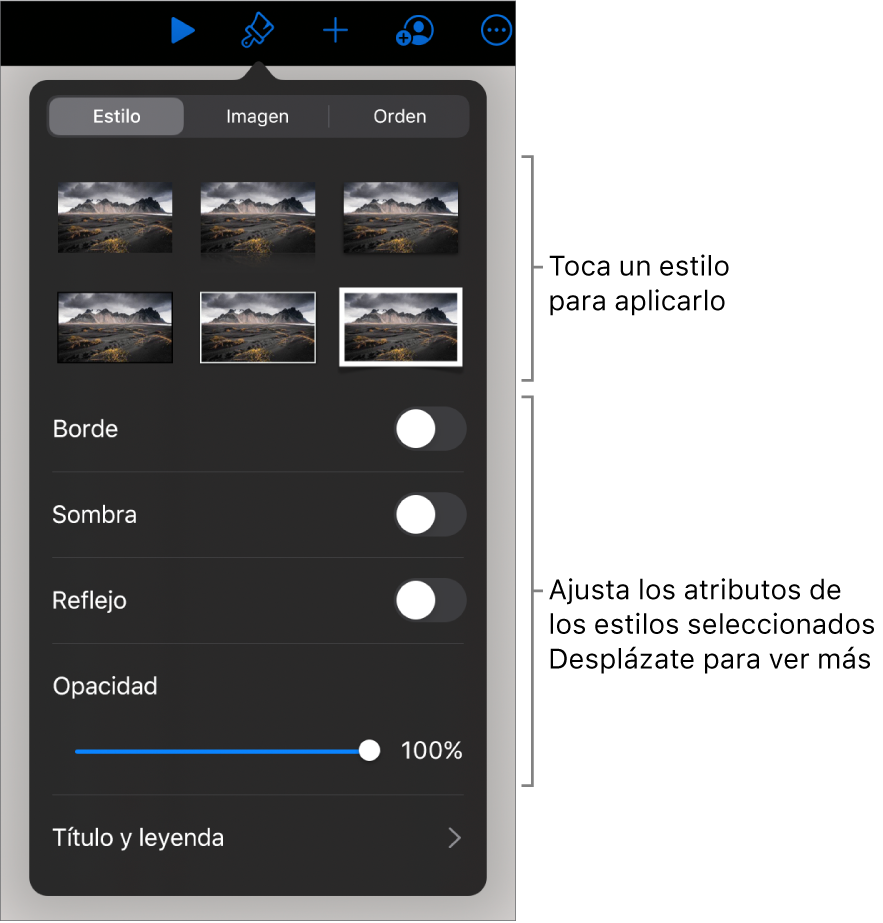
Este manual te ayuda a empezar a usar Keynote 10.3 en tu iPad. Para consultar qué versión de Keynote tienes en tu iPad, ve a Configuración ![]() > Keynote.
> Keynote.
Para empezar a usar Keynote, toca uno de los siguientes enlaces “Ver también” o toca el botón “Tabla de contenido” cerca del inicio de la página para ver todos los temas de este manual del usuario. También puedes descargar el manual desde Apple Books (si está disponible).